QA инженер, руководитель отдела автоматизированного тестирования программного обеспечения. Владение Java, C/C++, JSP, HTML, XML, JavaScript, SQL и Oracle PL/SQL. Журналист и обозреватель сферы IT. Создатель и администратор сайта.
Что нового
Приложение находится на стадии тест-драйва. Оно абсолютно безопасно и готово к работе, но разработчики желают увидеть, как быстро будет развиваться браузер и как будут востребованы его функциональные возможности.
Системные требования
Для стабильной работы программы необходим процессор не ниже Intel Pentium 4, не менее 2 Гб ОЗУ, а также свыше 2 Гб свободной памяти на жестком диске.
Особенности браузера
Веб-обозреватель выделяется простым и интуитивно понятным интерфейсом. Разработчики не стали перегружать программу большим количеством функций, предоставив пользователю возможность самостоятельно установить нужные, скачав соответствующие расширения из магазина дополнений для Chrome.
Акцент в браузере сделан на безопасности и приватности пользователя. Для этого программа оснащена большим количеством соответствующих возможностей.
Атом — кратко и просто строение атома. Ядро, протон, нейтрон, электрон, притяжение, электричество

Особенности браузера Atom
Функции и возможности
Для защиты собственной безопасности и комфорта при работе с веб-страницами пользователь может самостоятельно выбрать настройки для каждого посещаемого сайта. Доступна возможность установить запрет на доступ к камере и микрофону, установку сторонних cookie, запись истории просмотра, а также блокировать отслеживание исходящего трафика.
Браузер оснащен функцией блокировки рекламы – он предотвращает появление назойливых всплывающих роликов и баннеров, тем самым способствуя быстрой загрузке просматриваемых ресурсов.
Браузер с помощью собственной базы ненадежных веб-страниц отслеживает доступ к подозрительным сайтам, обеспечивая защиту от вредоносного ПО и установки программ-шпионов.
Для веб-обозревателя Atom по-новому реализована функция режима инкогнито. Он запускается нажатием специальной кнопки, вынесенной на панель управления, а страница открывается не в новом окне, а в отдельной вкладке.
В программе реализована умная поисковая строка, объединенная с адресной строкой. Она ищет информацию не только по ключевому слову, но и выполняет поиск по картинке или видеозаписи.
Новостная лента появляется при каждом открытии новой вкладки. Ее можно настроить самостоятельно, добавив или удалив ресурсы. При этом лента адаптируется под интересы пользователя, чаще показывая информацию на темы, отмеченные «лайками» и убирая контент, оцененный «дизлайками».
Если браузером пользуется несколько человек, для каждого можно настроить собственную учетную запись.
Системные требования
Чтобы веб-обозреватель работал стабильно, компьютер должен быть оснащен процессором Intel Pentium 4, аналогичным или новее, а также иметь не менее 2 ГБ ОЗУ и свыше 2 Гб свободной памяти.
Обзор редактора Atom (от создателя Linux и GitHub)
Операционная система, в которой гарантирована стабильная работа браузера – Windows 7, 8, 8.1, 10 с разрядностью 32 бит и 64 бит.
Можно ли скачать браузер Атом на Windows x32
Веб-обозреватель Atom создан для OC Windows 7 и более поздних версий. Программа нетребовательна к системным ресурсам, это позволяет говорить о том, что она будет работать на Windows XP, но стабильность не гарантирована.
Поддерживаются 32-разрядные и 64-разрядные операционные системы.
Особенности браузера Атом
У браузера Atom минимальный набор функций. Это объясняется тем, что разработчики не стали загружать программу лишними опциями, предоставив пользователю самостоятельно скачать то, что ему необходимо в магазине расширений от Chrome.
Основное внимание программы сконцентрировано на безопасности и приватности пользователя. Атом позволяет для каждого посещаемого сайта установить разрешения на доступ к камере и микрофону, на сохранение истории просмотра, а также запретить установку сторонних куки.
В приложении по-новому реализован режим «Инкогнито». В отличие от программ-конкурентов, здесь страница при активации этого режима открывается не в отдельном окне, а в новой вкладке, а на панель управления вынесена отдельная кнопка.
В браузере Атом предусмотрена умная поисковая строка. Искать можно не только по ключевым словам, но и по изображениям или видеозаписям.
Программа защищает пользователя от рекламы, блокируя всплывающие баннеры.
Веб-обозреватель оптимизирован для работы со многими популярными ресурсами, а также поддерживает интеграцию с социальной сетью ВКонтакте. Это позволяет получать уведомления о происходящих событиях на странице и прослушивать музыку, не посещая свой аккаунт.
Настроек в программе немного. Здесь можно создать не одну, а несколько учетных записей, настроить их, установить аватарки. Для повышения безопасности и комфорта в работе доступно управление конфиденциальной информацией – паролями, адресами, кредитными картами и т.д. Помимо этого, можно отключить показ панели закладок, установить другую поисковую систему, а также управлять шрифтами.
О браузере Атом
Основные элементы
После загрузки становится видно, что интерфейс браузера очень прост.
В верхней части экрана находится умная адресная строка, совмещенная с поисковой. Помимо поиска информации по ключевому слову, она способна отыскать данные по изображению или видеозаписи.
Чуть выше адресной строки расположены окна открытых вкладок. Рядом с ними находится кнопка режима инкогнито. При ее нажатии откроется вкладка, действия в которой не сохранятся в истории браузера и будут недоступны для других пользователей.
Справа от адресной строки находится кнопка «ВК». Браузер работает совместно с популярной социальной сетью ВКонтакте и позволяет просматривать уведомления о событиях на странице и прослушивать музыку, не посещая сайт. Рядом с этой клавишей находится кнопка для быстрой настройки безопасности и приватности пользователя. Еще правее расположена кнопка для входа в меню браузера.
Функционал
Блокировка рекламы – еще одна полезная опция браузера Атом. Приложение позволяет предотвратить появление на экране всплывающих баннеров и роликов, обеспечивая высокую скорость загрузки веб-страниц.
Программа имеет встроенную базу подозрительных ресурсов. Atom блокирует доступ к веб-сайтам из этого перечня, защищая пользователя и предотвращая опасность заражения вирусами или установки вредоносного ПО.
Если с приложением работает несколько пользователей, для каждого из них можно сделать персональную учетную запись.
Системные требования
Атом браузер может быть установлен на компьютере с процессором Intel Pentium 4 или аналогичным, либо новее. Кроме того, для стабильной работы потребуется не менее 2 Гб ОЗУ. Программа не занимает много места на жестком диске: для установки и использования веб-обозревателя достаточно 2 Гб памяти.
Программа работает на Windows 32-бит и 64-бит, начиная от 7. Браузер не создавался для работы на Windows XP, но с большой вероятностью программа работать будет, хотя стабильность не гарантируется.
Как скачать браузер
На официальном сайте
Загрузку дистрибутива браузера для последующей установки рекомендуется выполнить с официального сайта. Для этого нужно посетить ресурс и кликнуть по кнопке «Установить», после чего выбрать папку для сохранения установочного файла.
После окончания загрузки необходимо открыть каталог с дистрибутивом и двойным кликом запустить инсталляцию. Чтобы отказаться от анонимной отправки статистики использования программы, нужно снять метку напротив соответствующей строки в нижней части мастера установки.
Инсталляционный процесс занимает несколько минут, в зависимости от скорости интернета и быстродействия компьютера.
На сторонних ресурсах
Помимо официального сайта, найти дистрибутив браузера Атом можно на сторонних ресурсах. При выборе источника для загрузки следует быть осторожным, потому что скачивание файлов на непроверенных веб-страницах грозит вирусами и установкой вредоносного ПО, способного нанести серьезный вред компьютеру.
Скачивание установочного файла и инсталляция со сторонних веб-сайтов выполняется аналогично процессу, описанному в предыдущем разделе.
Можно ли скачать браузер на смартфон
Как скачать браузер
Для Windows
Чтобы скачать браузер Атом, нужно перейти на официальный сайт и кликнуть по кнопке «Установить» для загрузки дистрибутива, а затем указать каталог для размещения файла на ПК. После закачки потребуется открыть папку и запустить инсталляцию, дважды кликнув по установочному файлу. Программа предложит отправлять анонимную статистику об использовании данных во время работы браузера, чтобы отменить это действие, нужно снять пометку при установке. Ход инсталляции длится несколько минут, в зависимости от быстродействия ПК и скорости работы интернета.
Для Linux
Разработчики выпустили клиент программы только для десктопных платформ на базе Windows. Для ОС Linux версия браузера пока не написана.
Как скачать браузер
С официального сайта
Для инсталляции программы необходимо открыть официальный сайт и нажать на кнопку «Установить». Начнется закачка и установка веб-обозревателя, обычно она занимает всего несколько минут. По завершению процесса браузер запустится самостоятельно. Либо можно скачать браузер с нашего сайта по ссылке ниже.
Из других источников
Заключение
QA инженер, руководитель отдела автоматизированного тестирования программного обеспечения. Владение Java, C/C++, JSP, HTML, XML, JavaScript, SQL и Oracle PL/SQL. Журналист и обозреватель сферы IT. Создатель и администратор сайта.
Плеер с музыкой ВКонтакте встроен в браузер. Слушайте музыку, ищите новые треки, смотрите рекомендации, не переходя во ВКонтакте.
Системные требования
Браузер работает в операционных системах Windows. Для его эффективной работы соблюдайте минимальные требования к системе:
- Версия ОС – Windows 7, Windows 8, Windows 10;
- Процессор – Intel Pentium 4 или более поздней версии;
- Оперативная память – минимум 2 Гб;
- Свободное место на диске – минимум 2 Гб.
Мобильная версия браузера работает в следующих системах:
Полезные ссылки
Подробное описание
Доступны и расширенные функции приватности: блокировка записи истории посещений для отдельных или всех сайтов и принудительное использование режима “инкогнито”.
Особенности браузера Atom
Как скачать Браузер Atom
Перейдите на страницу загрузки и выберите версию для вашего устройства.
Оценка пользователей
Другие программы
Браузер Atom для Android
Быстрый и безопасный мобильный браузер с синхронизацией VK Connect
Как скачать старые версии программы
В данное время выпущена только одна версия браузера, которая сейчас проходит тест-драйв. Это не говорит о том, что браузер небезопасен или плохо работает. Данная стадия необходима, чтобы определить, будет ли Атом пользоваться популярностью, выявить наиболее популярные функции приложения, а также определить стратегию развития продукта.
- Gothic sequel как установить
- Blade and soul ue4 системные требования
- Ошибка регистрации это имя уже занято некст рп
- Замена младенца симс 4
- Paragon ошибка ввода вывода на жестком диске
Источник: igry-gid.ru
Atom в Python – как установить и запустить код
Общеизвестно, что время ни для кого не останавливается, и нам постоянно приходится обновлять инструменты, чтобы идти в ногу с этой неизмеримо быстрой эпохой. Разработка программного обеспечения – одна из основных профессий, в которых программистам нужна наиболее изобретательная среда для написания кода и эффективного создания программного обеспечения. Таким образом, возникает потребность в эффективном текстовом редакторе и IDE(интегрированной среде разработки).
Что касается языка программирования Python, лучше всего подходит Atom с точки зрения IDE.
Что такое Atom в Python?
Atom в Python – это бесплатная интегрированная среда разработки с открытым исходным кодом, специально созданная для разработчиков Python.
Значение Atom
Самый фундаментальный метод создания и выполнения программы Python – это создание пустого файла с использованием расширения .py, которое означает Python. После этого мы должны использовать оболочку командной строки или терминал, чтобы указать этот файл, используя следующий синтаксис:
$ python file_name.py
С другой стороны, мы можем использовать IDLE Integrated Development and Learning Environment of Python), приложение по умолчанию для выполнения кода Python. Однако для того, чтобы получить что-то продуктивное, эти два основных варианта не кажутся хорошим выбором. Нам потребуется что-то более производительное и надежное. Таким образом, когда вам пригодится Atom Python IDE.
Atom не содержит каких-либо особенностей в традиционном понимании; вместо этого он создает пакеты, которые хранятся в его взломанном ядре. Эти пакеты включают такие функции, как строки кода, автозаполнение и выделение кода.
Теперь давайте перейдем к замечательному текстовому редактору Atom.
Использование текстового редактора Atom
Atom – это бесплатный многоплатформенный текстовый редактор или IDE с открытым исходным кодом, который поддерживает пакеты, разработанные NodeJS, и встроенный элемент управления Git. Большинство расширяемых пакетов находятся в свободном доступе и разрабатываются сообществами с открытым исходным кодом. Atom IDE основана на Electron Framework(ранее называвшейся Atom Shell).
Электронная структура позволяет разработчикам использовать настольное приложение на нескольких платформах, таких как Linux, MacOS и Windows, с помощью NodeJS и Chromium. Atom IDE написана на Less и CoffeeScript, разработана и поддерживается GitHub.
Теперь давайте посмотрим, как загрузить и установить текстовый редактор Atom.
Загрузка и установка текстового редактора Atom Python
Мы можем скачать текстовый редактор Atom Python с официального сайта: https://atom.io. Он автоматически определит текущую конфигурацию операционной системы и отобразит соответствующий файл установки для загрузки.

Чтобы загрузить установочный файл, нажмите «Загрузить». После завершения процесса загрузки откройте установочный файл, чтобы установить приложение в Системе. Поскольку процесс установки автоматический, нет необходимости в каком-либо руководстве. После успешной установки Atom автоматически откроется в каталоге по умолчанию, а в меню «Пуск» также будет создан ярлык приложения.
Теперь нам нужно установить необходимые плагины и пакеты для выполнения кода Python.
Давайте теперь разберемся с конфигурацией Atom Python для доступа к нему из каталога по выбору пользователя стандартным методом. Atom также предоставляет такие функции, как установка темы или пакета с помощью приветственного руководства. Сейчас мы закрываем приветственное руководство и снимаем флажок «Показывать приветственное руководство при открытии Atom». В результате оно не появится в следующий раз, когда мы запустим приложение Atom.

Теперь мы можем перейти в каталог, щелкнуть правой кнопкой мыши папку или файл и выбрать опцию «Открыть с помощью Atom».
Если опция недоступна в контекстном меню, мы можем запустить ее из программ. Все, что нам нужно сделать, это перейти в меню «Файл» в Atom, затем перейти к настройкам. Мы также можем использовать комбинацию клавиш: Ctrl + Comma(Ctrl +,), чтобы открыть настройки в Atom.
В настройках мы должны нажать на вкладку «Система» и проверить следующие параметры:
- Показать в контекстном меню файла.
- Показать в контекстном меню папки.
После этого в контекстном меню появится опция «Открыть с помощью Atom». Теперь мы можем открыть выбранный файл или папку прямо в Atom.
Когда мы открываем приложение Atom, мы видим дерево слева. Однако, если представление в виде дерева не отображается, мы можем перейти к просмотру в строке меню и щелкнуть «Переключить представление дерева». Мы также можем использовать ярлык: Ctrl + K Ctrl + B. Это древовидное представление содержит файлы, присутствующие в связанной папке, из которой мы можем дважды щелкнуть любой файл python, чтобы увидеть его содержимое.
Выполнение кода в Atom
Обычно мы используем командную строку или терминал для выполнения программ Python. Однако Atom предоставляет плагин, известный как platformio-ide-terminal, для выполнения кода Python. Мы можем настроить этот плагин, перейдя к файлу в строке меню. Затем нужно перейти к настройкам и щелкнуть вкладку «Установить». Теперь в строке поиска найдите и установите плагин platformio-ide-terminal.
Мы можем использовать описанный выше метод для установки других пакетов, плагинов, а также тем.

После успешной установки плагина терминал будет интегрирован в текстовый редактор Atom. Мы можем переключать этот терминал с помощью значка +, доступного в нижнем левом углу редактора.
Мы можем открыть несколько файлов в Atom и разделить окно, выбрав «Просмотр» в строке меню. Перейдите в Panes и выберите опцию Split Right, чтобы отправить текущий файл в правую половину окна. Это поможет повысить производительность при работе с более чем одним файлом.
Тематика
Atom предоставляет два типа тем: темы синтаксиса и темы пользовательского интерфейса. Темы синтаксиса используются для определения цвета кода и выделения деталей синтаксиса. В отличие от этого, темы пользовательского интерфейса используются для изменения стиля раскрывающихся списков, кнопок и многого другого.
Мы можем проверить все установленные темы, перейдя в Настройки в меню «Файл» и щелкнув вкладку «Темы». На вкладке «Тема» отобразится соответствующий результат. Мы также можем загрузить множество новых тем, доступных на рынке, щелкнув вкладку + Установить в Настройках и выполнив поиск нужной темы.
Мы также можем изменить настройки шрифта по умолчанию, снова перейдя в «Настройки» и щелкнув вкладку «Редактор». На следующей вкладке мы можем найти множество параметров, связанных со стилем редактора, который включает размер шрифта, стиль шрифта и многое другое. Мы можем изменить шрифт, используя Font Family, чтобы придать ему стиль по нашему выбору.
Atom Python: эксперименты
Есть разные вещи, с которыми мы также можем поэкспериментировать, используя следующие параметры:
Высота строки обычно определяется как расстояние между двумя строками. Мы также можем изменить высоту строки, перейдя на вкладку «Редактор» и изменив ее в соответствии с требованиями.
- Прокрутка прошлого конца.
Как правило, мы можем прокручивать код только до последней строки, которая также называется нижней частью экрана. Обычно мы не можем прокручивать дальше этого предела. Однако, если мы включим пакет Scroll Past End, мы сможем увидеть нижнюю строку вверху экрана. Этот пакет предоставляет пустое пространство внизу, чтобы пользователи могли удобно работать со своими кодами.
- Показать руководство по отступу.
Направляющая для отступов используется для отображения вертикальных линий, которые означают, что должны появиться отступы. Мы можем включить «Показать руководство по отступу» на вкладке «Редактор» в настройках.
Есть и другие варианты, с которыми мы можем поэкспериментировать. Но пока давайте приступим к пониманию некоторых конфигураций, определенных Python.
Специальные конфигурации Python
Вот некоторые из чрезвычайно полезных плагинов для повышения производительности Python:
Пакет Script предназначен для отображения документа, связанного со всеми деталями других пакетов, такими как ярлыки, команды и многое другое. Мы всегда можем изменить эти ярлыки по умолчанию, если нам неудобно, перейдя на вкладку кода просмотра, в которой хранится папка раскладок. Затем мы должны открыть файл script.cson и обновить его в соответствии с настройками.

Например, мы изменили ярлык на Ctrl + R. После завершения обработки обновления закройте все окна и перезапустите Atom IDE. После перезапуска мы можем использовать скрипт Python, используя настроенный ярлык, и внизу также появится окно вывода. Но мы также можем настроить это поле вывода, как показано ниже.
В меню «Файл» выберите «Настройки» и перейдите на вкладку «Темы». Ссылка для настройки таблицы стилей видна вверху. Эта ссылка приведет нас к таблице стилей. После открытия таблицы стилей вставьте следующий фрагмент кода, чтобы увеличить размер шрифта консоли скрипта.
.script-view .line
- Пакет значков-atom-файла.
Пакет atom-file-icons используется для вставки значков, ведущих к файлам в древовидной структуре, как показано ниже.
Перед установкой пакета atom-file-icons

После установки пакета atom-file-icons

- Пакет автозаполнение-python.
Пакет autocomplete-python отображает окно предложений относительно того, что может произвести впечатление, когда мы достигаем определенной точки при написании кода.

Flake действует как линтер Python, используемый для поиска ошибок в скрипте и их всех. Мы можем включить пакет flake, установив flake8, используя следующую команду в командной оболочке или терминале:
$ pip install flake8
После завершения установки мы увидим небольшой значок в нижнем левом углу Atom IDE. Этот значок отобразит список ошибок, обнаруженных во время записи.
- python-autopep8.
Пакет python-autopep8 используется для форматирования кода. Мы можем включить его в настройках плагина autopep8, установив флажок «Форматировать» в параметре «Сохранить».
Теперь давайте разберемся с выполнением кода Python в Atom IDE.
Как выполнить и запустить код Python в Atom IDE?
Давайте разберемся с выполнением кода Python в Atom IDE, написав простой код для абстрактного класса.
Когда мы закончим писать код, он будет выглядеть, как на следующем изображении:

Теперь перейдем к выполнению кода с помощью установленного ранее терминала. Чтобы использовать терминал, щелкните значок +, расположенный в левом нижнем углу. Теперь введите следующую команду, чтобы запустить программу:
$ python inter.py True False False True
То же самое можно увидеть на следующем изображении:

Теперь давайте разберемся с кодом.
В приведенном выше примере мы определили два абстрактных класса: Marine_Animals и Aerial_Animals соответственно. Мы также определили абстрактный метод, а именно Breathe(), для этих классов. Мы также определили два дочерних класса, а именно Fish и Bird, которые наследуют атрибуты и методы вышеуказанных абстрактных классов.
Наконец, мы создали экземпляры обоих классов, используя объекты goldie и birdy соответственно, и используем функцию isinstance(), чтобы проверить, является ли объект экземпляром класса.
Источник: pythonpip.ru
Atom
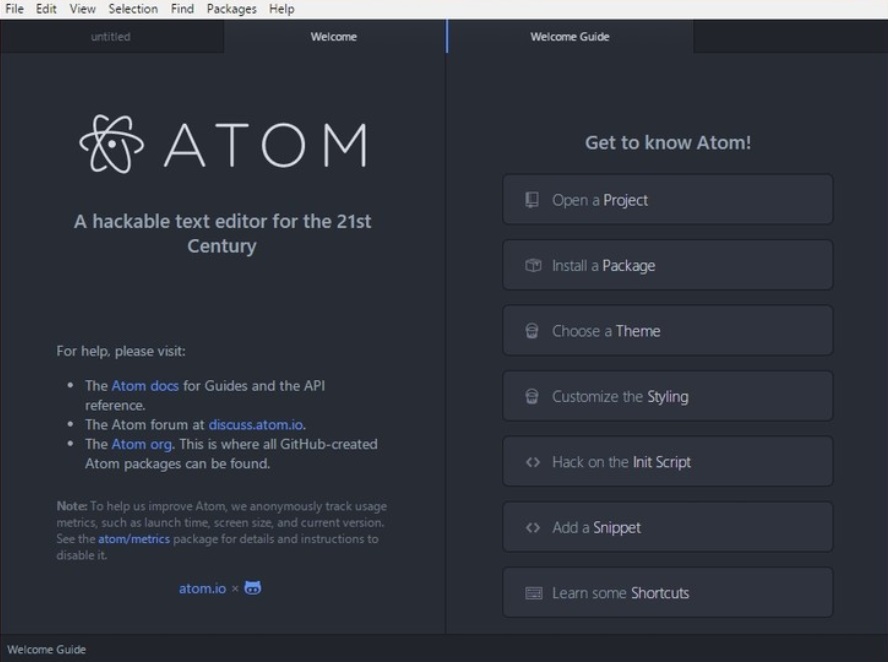
Atom — общее название двух связанных веб-технологий: формата для описания ресурсов на веб-сайтах и протокола для их публикации.
Категории: Разработка, Сайты https://bizzapps.ru/p/atom-io/» target=»_blank»]bizzapps.ru[/mask_link]
Атом что это за программа и нужна ли она
Будь в курсе последних новостей из мира гаджетов и технологий
iGuides для смартфонов Apple

На Android появился браузер Atom от Mail.ru

Александр Кузнецов — 10 августа 2020, 13:50
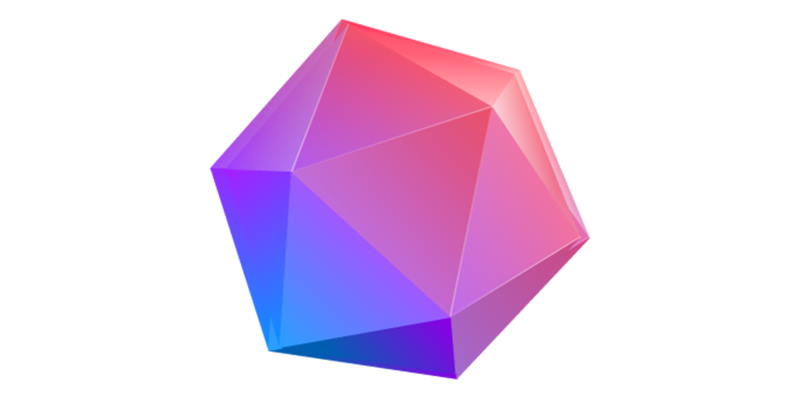
Компания Mail.Ru Group выпустила Android-версию браузера Atom. Приложение уже доступно в Play Маркете и на других площадках. Ранее этот браузер работал только на компьютерах с Windows.
Atom построен на базе Chromium и обладает несколькими отличительными особенностями. В браузере предусмотрена тесная интеграция с сервисами «ВКонтакте»: можно авторизоваться через единый аккаунт VK Connect, связывающий различные сервисы в экосистеме Mail.ru Group. Кроме того, в Atom встроена платформа VK Mini Apps с мини-приложениями для решения различных повседневных задач и рекомендательная система «Пульс», которая находит для пользователя статьи и материалы по интересам. Также предусмотрены средства автоматической синхронизации пользовательских данных и настроек на различных устройствах.
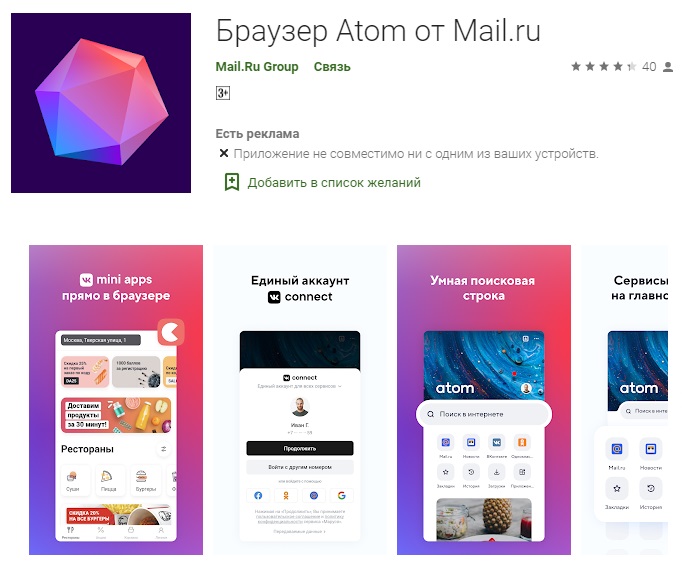
Браузер Atom пришёл на замену другому проекту — «Амиго». Изначально Atom развивался как экспериментальный продукт, но затем Mail.Ru Group сделала из него свой основной браузер, с помощью которого продвигает различные сервисы.
Atom совместим со смартфонами, планшетами и телевизионными приставками на базе Android версии 5.0 и выше. Скачать его можно из Play Маркета.
Источник: www.iguides.ru